
どうも、あきらめない!がモットーのsolabotです。
パソコンやスマホやタブレットなど、今や一人で複数所有していても不思議じゃないですよね?
そこで、データをやり取りしたいなんてときに、いろんなソフトやクラウドを利用する方が多いと思いますが、接続の設定やログイン作業など面倒なときがあります。
この記事では、データが少ないときにサクッとやり取りする方法を説明しています。
この方法でできること
移動可能なデバイス
移動できるデバイス■ パソコンースマホ間
■ パソコンーパソコン間
■ スマホースマホ間
この方法では、上記のように異なるデバイス間のデータのやり取りを行うことができます。
データ移動用の専用ソフトやアプリ、クラウドや共有設定などは使わずに手っ取り早く行います。
専用ソフトやアプリを使う場合
複数の異なるデバイス間のデータの移動には、「USBメモリ」や「外付けハードディスク」、「データ移動ソフト」や「アプリ」などを利用する場合があります。
普通にデータ移動する場合■ USBメモリで移動
■ 外付けハードディスクで移動
■ OneDriveやGoogleDriveなどのクラウドで移動
■ データ移動専用アプリ
通常はこのような方法でデータを移動すると思いますが、容量が大きいものや、移動数が多い場合は便利な反面、設定が面倒だったり、設定ミスにより移動できないなどのデメリットもあります。
この記事では、手っ取り早く裏技的にデータのやり取りをする方法を説明しています。
データ移動の仕組み
データ移動の方法
難しいことはありません。
メールソフト、メールアプリで下書きに添付して保存してしまえばいいんです。
どのメールクライアントでも基本的に使える技です。
これなら特に設定も必要なく、それぞれの端末でログインさえしていれば利用可能です。
データ移動可能なツール
データ移動に使える主なメールクライアントは、「Yahooメール」と「Gmail」です。
どちらもアカウントがあれば無料で利用可能です。
もちろん他にもたくさんのフリーメールがありますが、どちらかあれば今回の内容は十分です。
唯一条件があるとすれば、スマホ・タブレット用のアプリが存在していることです。
そうすれば、パソコン上ではWEBブラウザ(もしくは専用ソフト)でログインし、スマホ・タブレットでは、アプリからログインするだけで、同じ内容を共有できます。
データ容量について
Yahoo! メールでは、使用しているブラウザーやメールソフトに関係なく、1通のメールの容量は、メール本文と添付ファイルを合わせて最大25MBまでです。
最大 25 MB の添付ファイルを送信できます。
複数のファイルを添付する場合は、合計 25 MB まで追加できます。
サイズが 25 MB を超えるファイルは添付されず、Google ドライブのリンクが自動的にメール内に追加されます。
具体的なやり方
Yahooメール
まずは、Yahooメールにログインした状態で、①新規メールを作成し、②添付ファイルをクリックしたら、希望のデータを添付します。
次に、そのメールを③下書き保存します。
添付ファイル以外は何もしなくても大丈夫です。
これで、あなたのYahooアカウントの下書きメールには添付ファイルが保存されているので、別の媒体からログインして、添付ファイルをダウンロードすれば保存が可能です。
Gmail
Gmailでも基本的には同じです。
Gmailにログインした状態で、①メールを新規作成し、②添付ファイルから希望のデータを添付します。
Gmailは自動保存されるので、下書き保存の操作は不要です。
添付ファイル以外は何もしなくても大丈夫です。
後は、任意のデバイスからGmailにログインして、下書きのメールに添付されたファイルを保存可能となります。
これで、あなたのGoogleアカウントの下書きメールには添付ファイルが保存されているので、別の媒体からログインして、添付ファイルをダウンロードすれば保存が可能です。
まとめ
異なるデバイス間のデータ移動の基本は、ハードディスクやUSB・SDカードといった物体による移動が通常です。
また、近年では、ネットワークを利用したクラウドドライブというネット上の倉庫を利用して、データを移動できます。
普段はもちろんそれらを使ったほうがいいです。
しかし、手っ取り早く1つ2つだけ動画や画像を移動したいなど急を要する場合はこの裏技的移動方法を知っておくと便利ですよ。


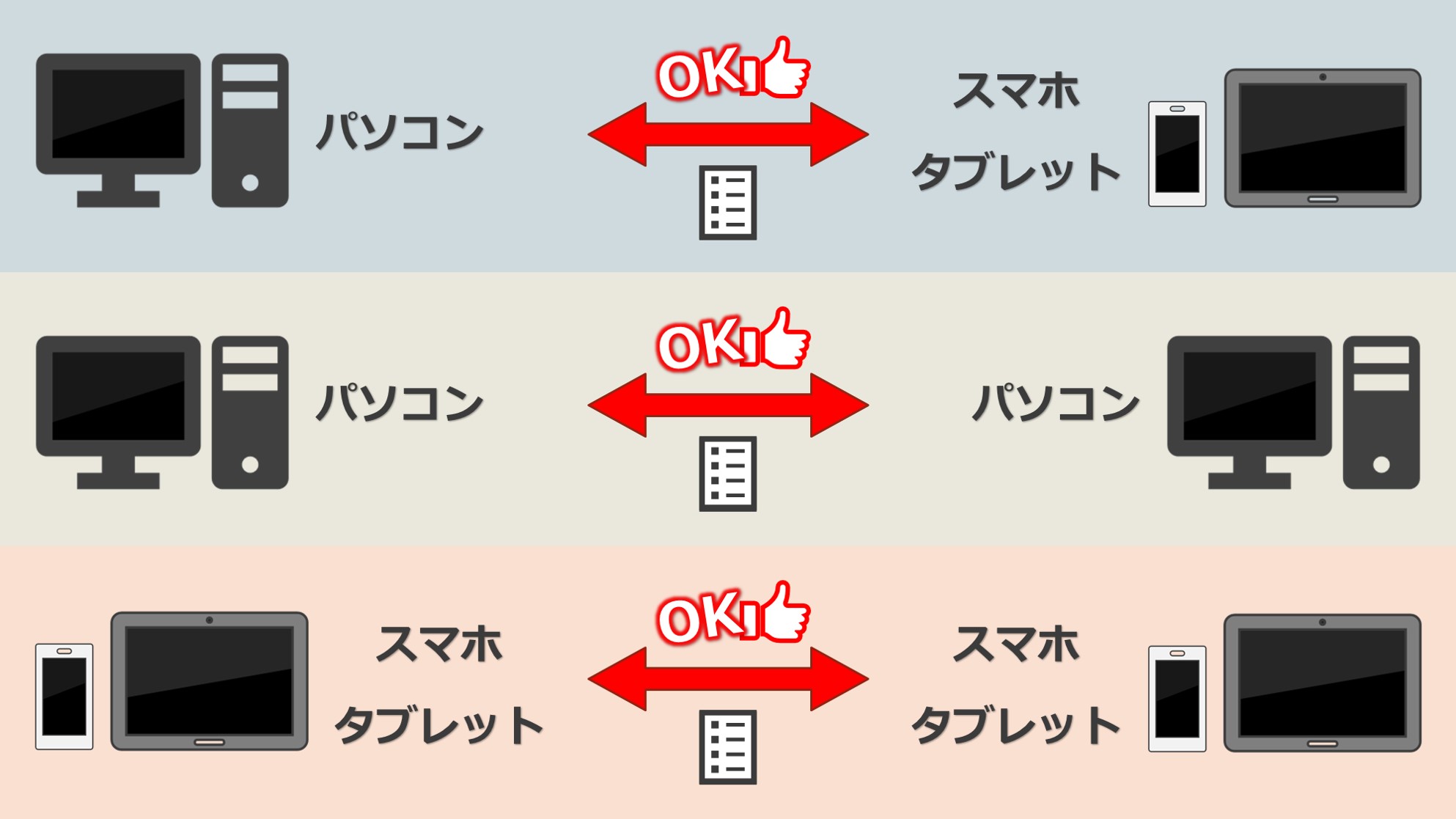
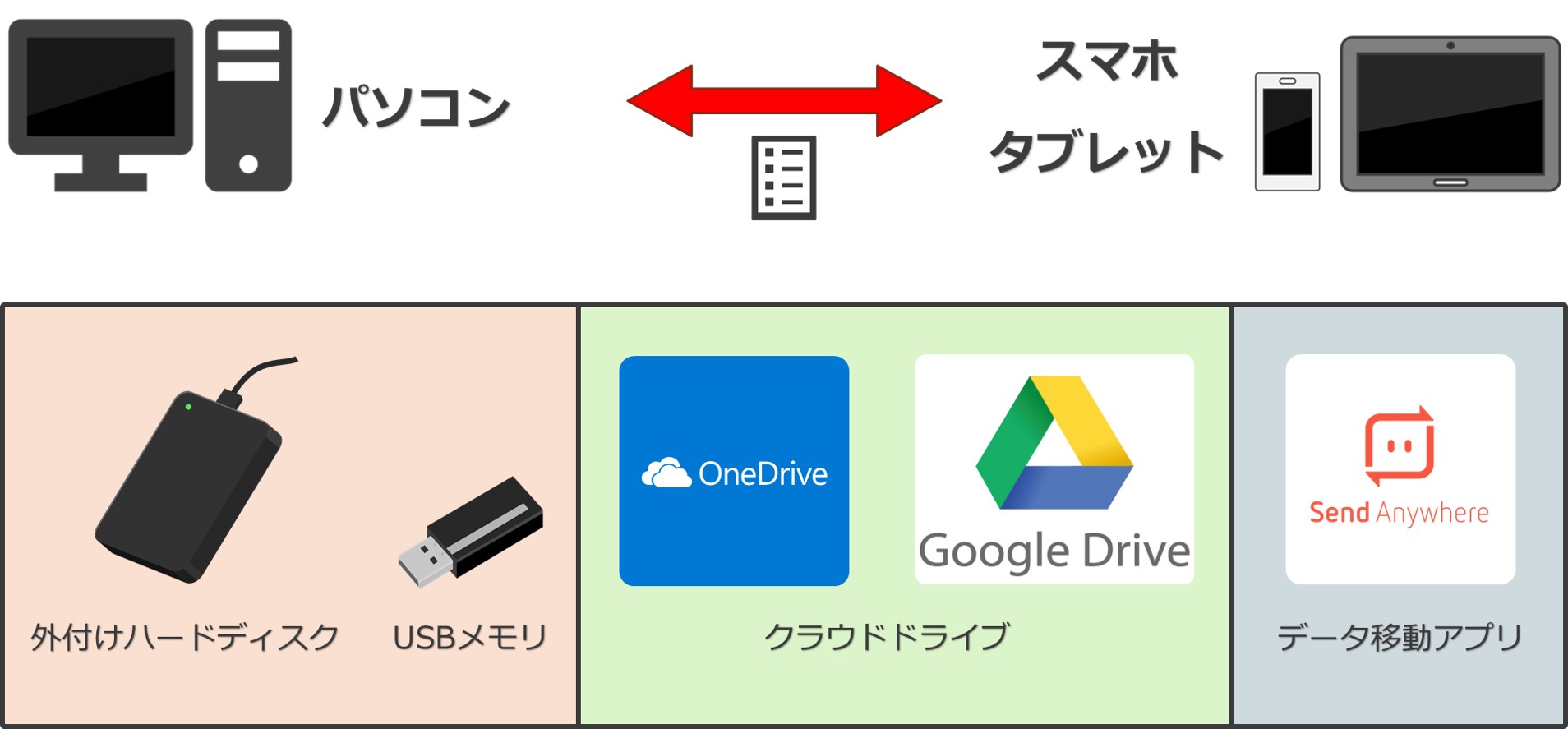
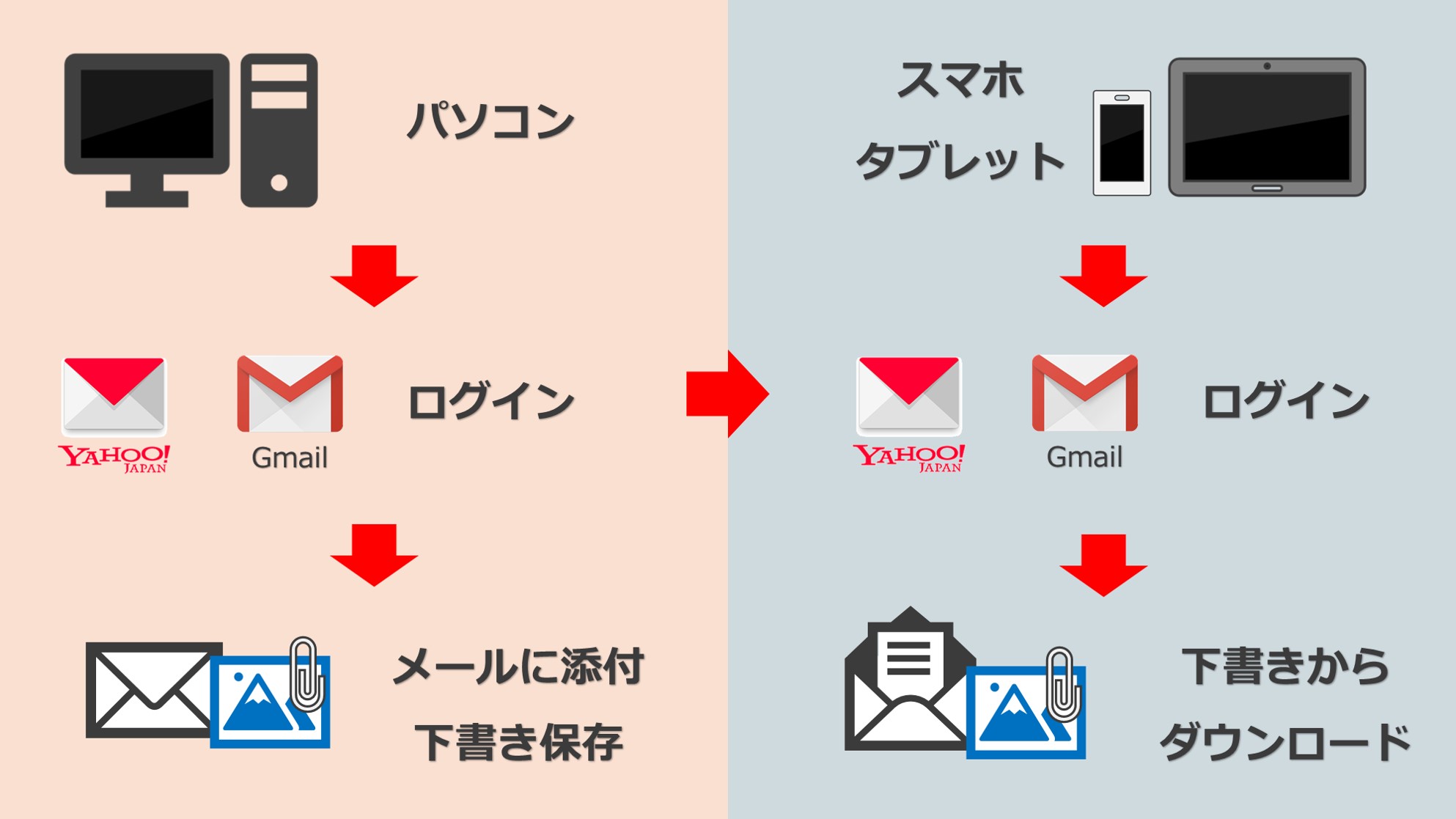
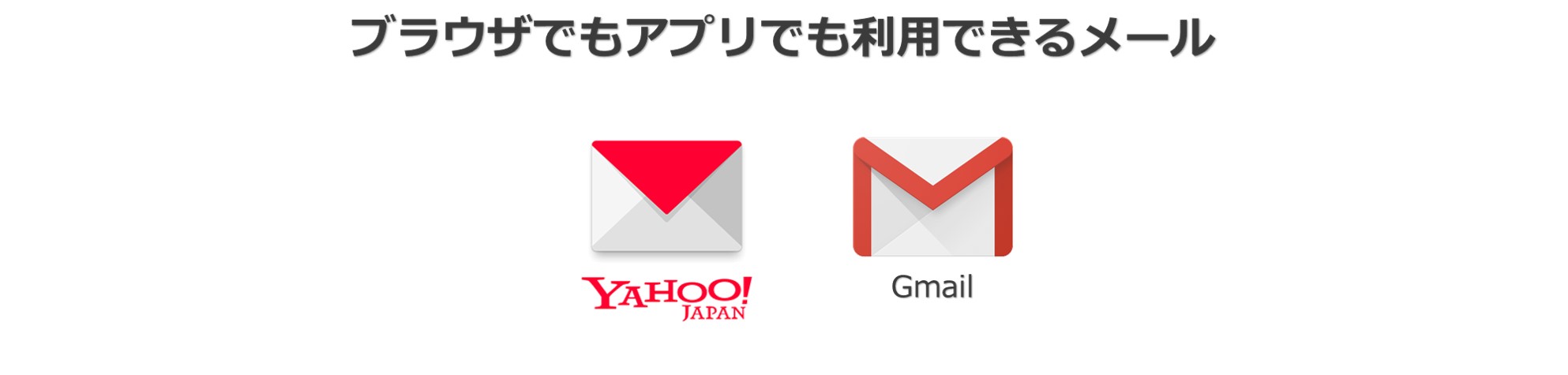
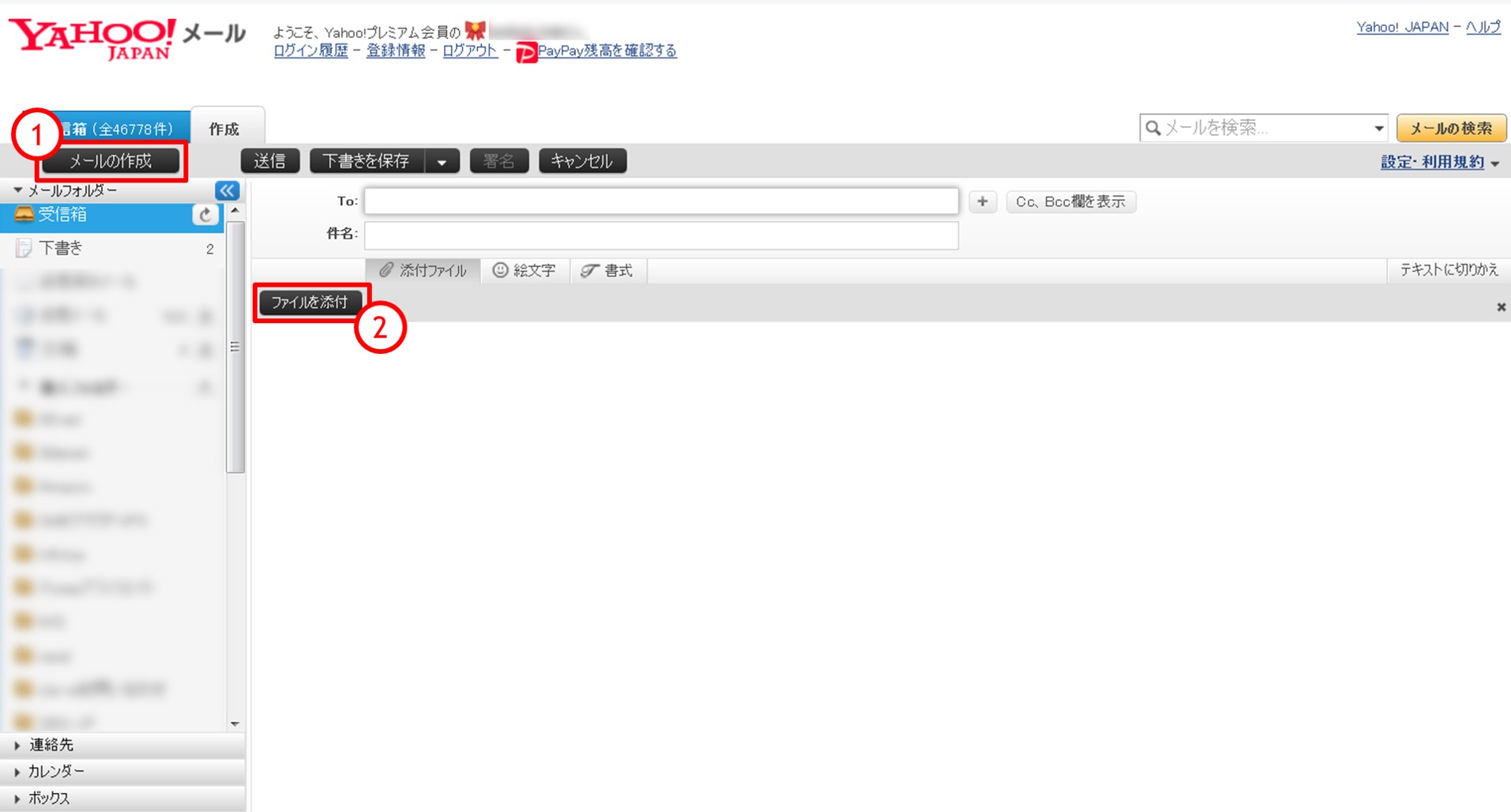

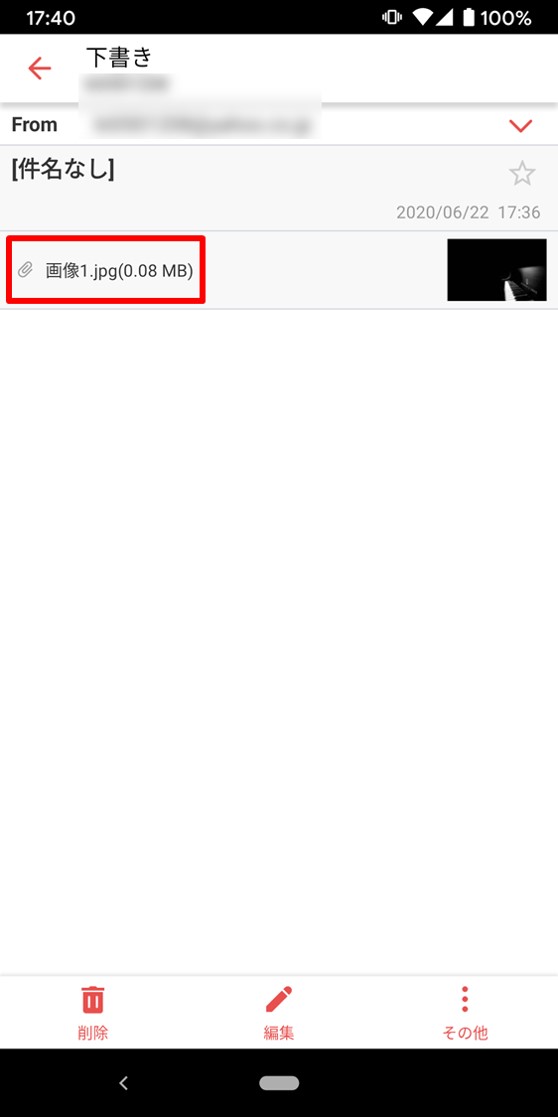
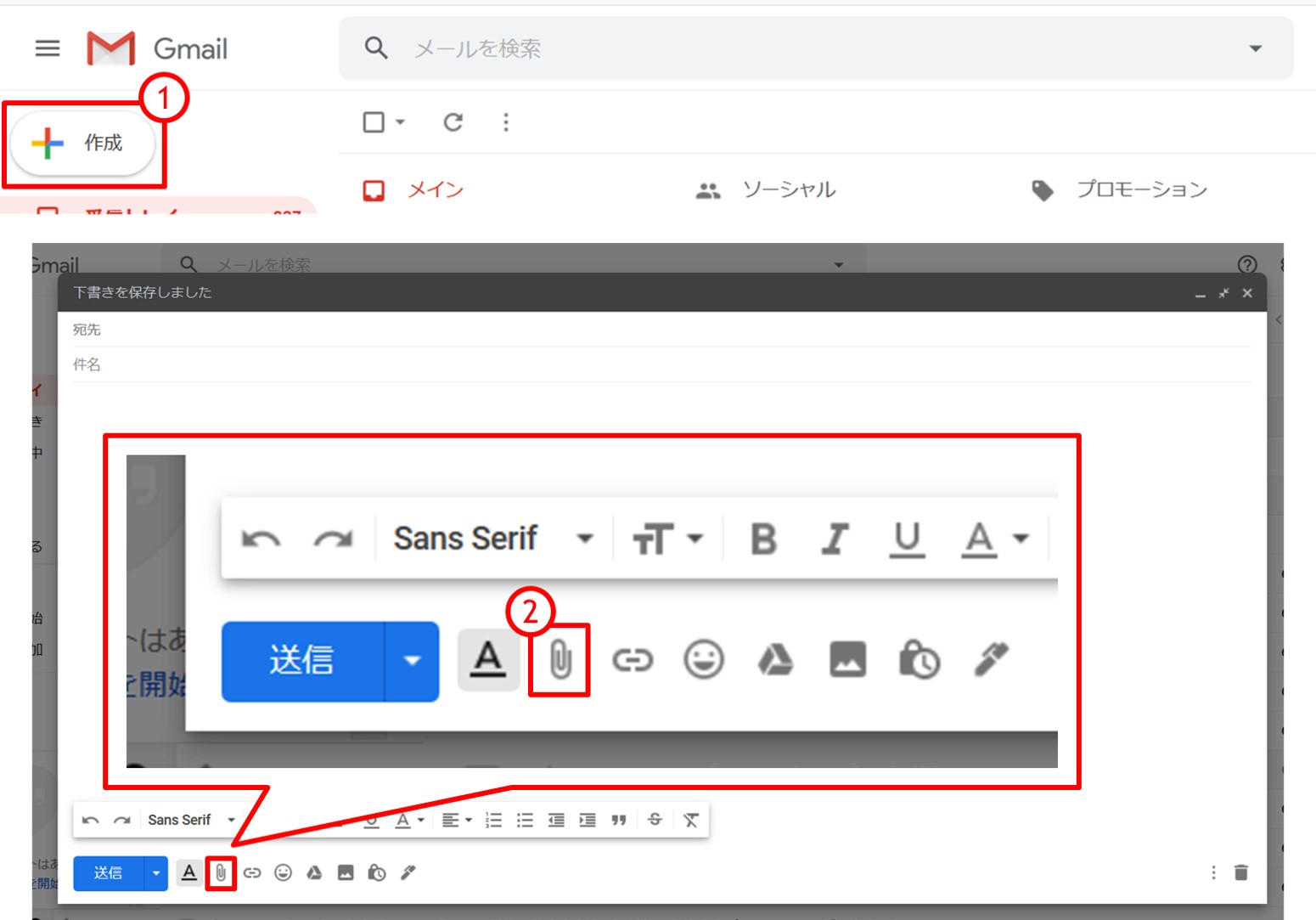
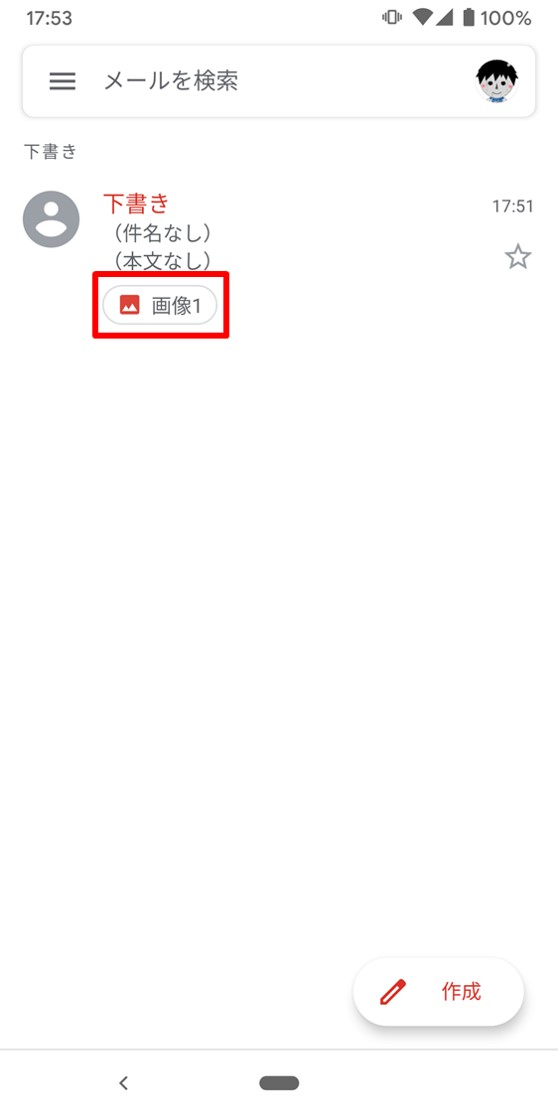


コメント